วิธีข้ามหน้าจอเข้าสู่ระบบ Windows 10 และเข้าสู่ระบบบัญชีผู้ใช้ของคุณโดยอัตโนมัติ
เผยแพร่แล้ว: 2016-03-11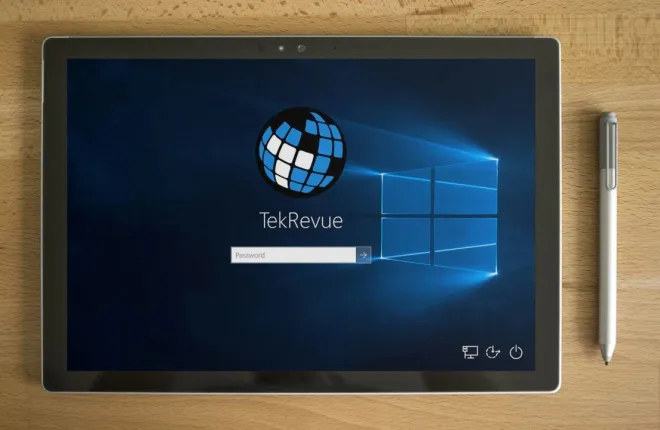
เรามีรหัสผ่านมากขึ้นกว่าเดิม – รหัสผ่านสำหรับอีเมล รหัสผ่านสำหรับ Facebook และ Instagram Snapchat คุณมีรหัสผ่านสำหรับบัญชี Netflix และรหัสผ่านสำหรับบัญชีธนาคารของคุณ คุณอาจมีรหัสผ่านเพื่อเข้าสู่ระบบในที่ทำงาน รหัสผ่านสำหรับบัญชีออนไลน์ต่างๆ ทั้งหมดของคุณ รหัสกุญแจเพื่อเข้าสู่อาคารอพาร์ตเมนต์ของคุณ จากนั้นคุณเดินขึ้นไปที่คอมพิวเตอร์ของคุณ เปิดเครื่อง และ... ใช่แล้ว Windows 10 ต้องการรหัสผ่านเช่นกัน .

บางครั้งคุณจำเป็นต้องใช้รหัสผ่านเหล่านั้น - มีผู้ไม่ประสงค์ดีที่จะขโมยข้อมูลส่วนบุคคลของคุณอย่างมีความสุข แต่สำหรับผู้ใช้ Windows ตามบ้านจำนวนมาก โดยเฉพาะผู้ที่เป็นคนเดียวที่สามารถเข้าถึงเครื่องได้ การมีรหัสผ่านเพื่อเข้าใช้งาน Windows ถือเป็นการรักษาความปลอดภัยอีกชั้นหนึ่งที่ไม่มีการร้องขอและไม่จำเป็น
เริ่มต้นด้วยการเปิดตัว Windows 8 และดำเนินการต่อผ่าน Windows 10 Microsoft ได้ตั้งค่าระบบปฏิบัติการเพื่อให้ผู้ใช้ต้องพิมพ์รหัสผ่านเพื่อเข้าสู่บัญชีของตนหลังจากรีบูตทุกครั้งและหลังจากเปลี่ยนบัญชีทุกครั้ง หน้าจอเข้าสู่ระบบรหัสผ่าน Windows 10 จะปรากฏขึ้นตามค่าเริ่มต้นสำหรับบัญชีผู้ใช้ใด ๆ ที่เกี่ยวข้องกับรหัสผ่าน
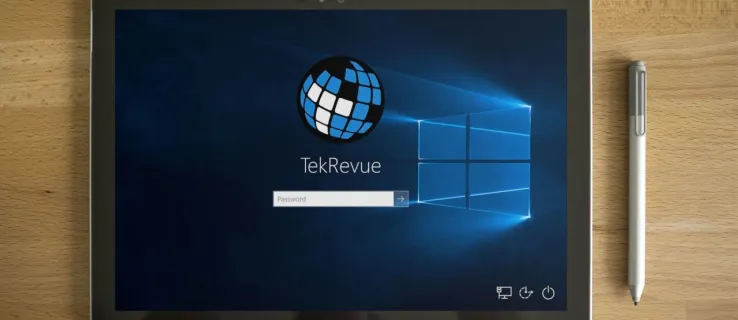
หากเครื่องที่บ้านของคุณมีความปลอดภัยทางกายภาพ กล่าวคือ ไม่มีใครสามารถเข้าถึงเครื่องนั้นได้ และหากไม่มีข้อมูลส่วนบุคคลที่สำคัญ (เช่น ข้อมูลธนาคาร ข้อมูลการเข้าสู่ระบบบัญชีงาน) ให้กำหนดค่าระบบของคุณให้เลี่ยงรหัสผ่านทุกครั้งที่คุณเข้าสู่ระบบ อาจเป็นการแลกเปลี่ยนที่สมเหตุสมผลสำหรับคุณ
การลบหน้าจอเข้าสู่ระบบออกจากคอมพิวเตอร์ของคุณและให้สิทธิ์การเข้าถึงการเข้าสู่ระบบทันทีแก่คุณช่วยเร่งความเร็ว Windows 10 ได้อย่างมาก และในบทความนี้ เราจะมาดูวิธีการดำเนินการดังกล่าว นอกจากนี้เรายังจะดูเครื่องมือรักษาความปลอดภัยบางอย่างที่คุณสามารถใช้เพื่อทำให้คอมพิวเตอร์ของคุณปลอดภัยยิ่งขึ้นโดยไม่ต้องเพิ่มรหัสผ่าน
วิธีเลี่ยงหรือปิดการใช้งานหน้าจอเข้าสู่ระบบ Windows 10
ก่อนที่เราจะเริ่มต้น หมายเหตุที่สำคัญมาก - เราจะไม่ลบรหัสผ่านออกจากบัญชีของคุณจริงๆ แต่เราจะกำหนดค่า Windows 10 เพื่อไม่ให้ขอรหัสผ่านเมื่อสวิตช์ผู้ใช้และการรีบูตเครื่องทั้งหมดเหล่านี้
- ในช่องค้นหาถัดจากโลโก้ Windows บนเดสก์ท็อปของคุณ ให้พิมพ์ netplwiz แล้วกด Enter
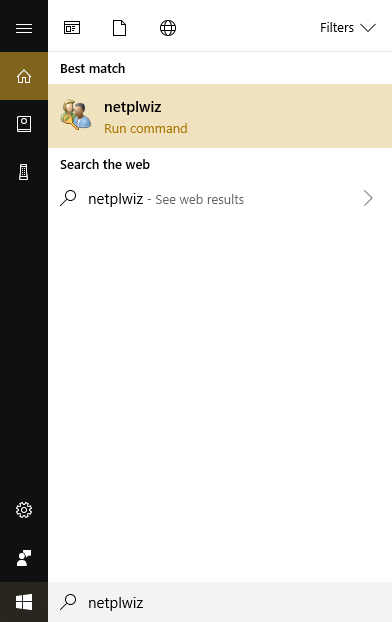
- คลิกที่บัญชีผู้ใช้ของคุณเพื่อเลือกและยกเลิกการทำเครื่องหมายในช่องที่ระบุ ว่า ผู้ใช้จะต้องป้อนชื่อผู้ใช้และรหัสผ่านเพื่อใช้คอมพิวเตอร์เครื่องนี้ คลิก ตกลง
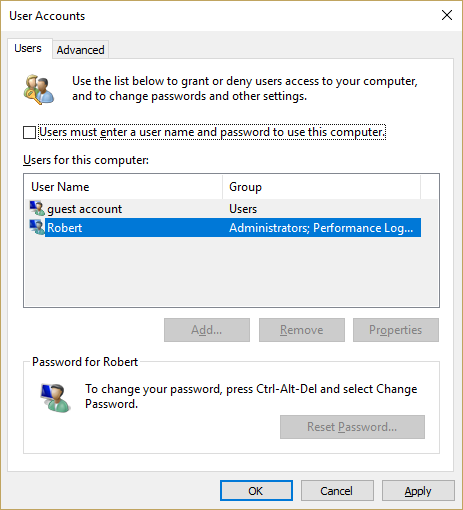
- เมื่อระบบถาม ให้ป้อนรหัสผ่านสำหรับบัญชีนี้ นี่เป็นมาตรการรักษาความปลอดภัยเพื่อป้องกันไม่ให้ใครก็ตามเปลี่ยนการตั้งค่านี้โดยที่ไม่ทราบรหัสผ่าน
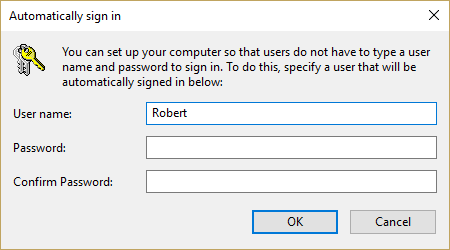
แค่นั้นแหละ! ตอนนี้คุณได้กำหนดค่าคอมพิวเตอร์ Windows 10 ของคุณไม่ให้รบกวนหน้าจอรหัสผ่านทุกครั้งที่คุณรีบูตหรือเปลี่ยนผู้ใช้
ข้อกังวลด้านความปลอดภัยเมื่อข้ามหน้าจอลงชื่อเข้าใช้ Windows 10

คุณควรตระหนักถึงผลกระทบด้านความปลอดภัยจากการข้ามหน้าจอเข้าสู่ระบบ มันลดความปลอดภัยของบัญชีอย่างเห็นได้ชัด แต่เท่าไหร่? สิ่งสำคัญคือต้องตระหนักว่ามีเพียงคนที่นั่งหน้าคอมพิวเตอร์จริงๆ เท่านั้นที่จะเลี่ยงการเข้าสู่ระบบได้ ใครก็ตามที่พยายามเข้าถึงคอมพิวเตอร์ของคุณจากระยะไกลยังคงต้องรู้รหัสผ่าน มีสองสิ่งสำคัญจริงๆ ที่ต้องคำนึงถึงเมื่อตัดสินใจว่าจะทำบายพาสนี้หรือไม่
ประการแรก คอมพิวเตอร์ของคุณเสี่ยงต่อการถูกบุกรุกหรือไม่? หากคุณมีแล็ปท็อปที่คุณพกไปโรงเรียนหรือที่ทำงานเป็นประจำ และปล่อยทิ้งไว้โดยไม่มีใครดูแลเป็นระยะเวลาสั้นๆ เป็นประจำ ดูเหมือนจะค่อนข้างชัดเจนว่าการข้ามการเข้าสู่ระบบจะส่งผลเสียต่อความปลอดภัยของคุณอย่างมาก
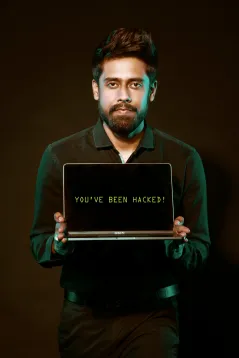
ในทางกลับกัน หากคุณมีโฮมออฟฟิศที่ตั้งอยู่ในชั้นใต้ดินที่ถูกล็อกของบ้านบนยอดเขาที่แยกตัวออกมา โดยมีรั้วเลเซอร์ล้อมรอบและสุนัขโจมตี เครื่องจักรของคุณค่อนข้างมีความปลอดภัยทางกายภาพ และคุณอาจดำเนินการได้โดยไม่ต้องมีการป้องกันพิเศษจากหน้าจอเข้าสู่ระบบ แม้ว่าคุณจะอาศัยอยู่ในบ้านแบบนี้ แต่ก็มีโอกาสที่คุณจะไม่ใช่คนประเภทที่คิดจะปิดหน้าจอเข้าสู่ระบบตั้งแต่แรก
ประการที่สอง คุณแชร์การเข้าถึงเครื่องกับผู้อื่น หรือมีคนอื่นๆ ในครัวเรือนของคุณที่อาจใช้คอมพิวเตอร์ของคุณเมื่อคุณไม่อยู่หรือไม่? หากคุณมีลูก คนสำคัญ หรือเพื่อนร่วมห้องที่ใช้คอมพิวเตอร์เครื่องเดียวกับที่คุณใช้ในเวลาต่างกัน การปล่อยให้กระบวนการเข้าสู่ระบบของคุณไม่ปลอดภัยเช่นนี้ถือเป็นความคิดที่ไม่ดี

ลูกๆ ของคุณอาจสลับไปใช้บัญชีผู้ใช้ของคุณโดยไม่ตั้งใจ และทำให้เดสก์ท็อปของคุณเละเทะเพียงแค่เล่นตลก เพื่อนที่เป็นผู้ใหญ่หรือเพื่อนร่วมห้องมีโอกาสน้อยที่จะทำให้การกำหนดค่าของคุณยุ่งเหยิงโดยสิ้นเชิง (แม้ว่าคุณจะแปลกใจที่บางคนประมาทก็ตาม) แต่อาจถูกล่อลวงให้เข้าไปสอดแนมในโฟลเดอร์ส่วนตัวของคุณหรือเล่นกลแปลก ๆ เช่นเปลี่ยนชื่อทุกไฟล์บนเดสก์ท็อปของคุณ เป็น "วิดีโอ Pr0n ละเมิดลิขสิทธิ์" เพียงเพื่อแกล้งคุณ
มีขั้นตอนทั่วไปบางประการที่คุณสามารถทำได้เพื่อเพิ่มความปลอดภัยโดยไม่ต้องจำรหัสผ่านใหม่
เพิ่มความปลอดภัยในพื้นที่ที่เหมาะสม

ไม่ว่าคุณจะข้ามหน้าจอเข้าสู่ระบบ Windows 10 หรือไม่ก็ตาม ก็ควรที่จะเพิ่มระดับความปลอดภัยที่เหมาะสมให้กับส่วนต่างๆ ของคอมพิวเตอร์ของคุณที่มีความเสี่ยงหรือสำคัญที่สุด

ในการพิจารณาว่าคุณต้องการฟังก์ชันการรักษาความปลอดภัยที่จุดใดและควรครอบคลุมเพียงใด ผู้เชี่ยวชาญด้านความปลอดภัยแนะนำให้พิจารณาถึงความสำคัญของการสูญหายของข้อมูลในพื้นที่และโอกาสที่ข้อมูลจะสูญหายตั้งแต่แรก
นั่นคือถ้าคุณมีข้อมูลที่อาจสูญหายได้สองด้าน ซึ่งด้านใดด้านหนึ่งอาจเป็นหายนะ แต่ด้านหนึ่งเป็นประเภทที่ข้อมูลสูญหายไม่สามารถเกิดขึ้นได้จริง และอีกด้านเป็นประเภทที่ข้อมูลสูญหายค่อนข้างมาก เป็นไปได้ คุณควรเพิ่มความปลอดภัยในส่วนที่สองมากกว่าในส่วนแรก
ผลที่ตามมาของการสูญเสียจะเหมือนกันในที่ใดที่หนึ่ง แต่เฉพาะในพื้นที่ที่สองเท่านั้นที่คุณมีแนวโน้มที่จะประสบปัญหา
การเข้ารหัสเพื่อความเป็นส่วนตัวและความปลอดภัย
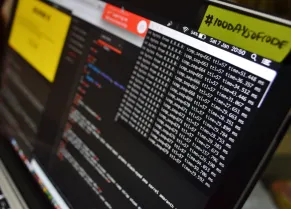
วิธีง่ายๆ วิธีหนึ่งในการปกป้องข้อมูลบนคอมพิวเตอร์ของคุณคือการเข้ารหัสโฟลเดอร์หรือไฟล์ที่มีข้อมูลที่ละเอียดอ่อน ตัวอย่างเช่น โฟลเดอร์ที่มีการคืนภาษีหรือข้อมูลการลงทุน/การเงินเป็นตัวเลือกที่ดีสำหรับการเข้ารหัส
การเข้ารหัสไดเร็กทอรีทำได้รวดเร็วมาก และการทำงานกับไฟล์ที่เข้ารหัสโดยพื้นฐานแล้วเกี่ยวข้องกับการพิมพ์รหัสผ่านเป็นครั้งคราว แม้แต่การเข้ารหัสระดับผู้บริโภคก็เป็นไปไม่ได้เลยที่ปาร์ตี้ส่วนตัวจะถูกทำลาย โดยต้องใช้ซูเปอร์คอมพิวเตอร์อันทรงพลังเป็นเวลานานอย่างน่าเหลือเชื่อ การเข้ารหัสระดับสูงสามารถปกป้องข้อมูลของคุณจากใครก็ได้
Windows นำเสนอชุดเครื่องมือเข้ารหัสในตัวที่มีฟังก์ชันการทำงานสูง (แบบเปลือยเปล่า) หรือมีโปรแกรมอรรถประโยชน์การเข้ารหัสเชิงพาณิชย์คุณภาพสูงฟรีหรือพรีเมียมมากมาย เรามีข้อมูลเบื้องต้นเกี่ยวกับการเข้ารหัสที่จะช่วยให้คุณเข้าใจหัวข้อนี้ได้อย่างรวดเร็วหากเป็นเรื่องใหม่สำหรับคุณ สิ่งสำคัญสำหรับผู้ใช้คอมพิวเตอร์จะต้องมีความเข้าใจพื้นฐานเกี่ยวกับการเข้ารหัสและวิธีที่จะช่วยในเรื่องความปลอดภัยและความเป็นส่วนตัว
เครือข่ายส่วนตัวเสมือน (VPN)
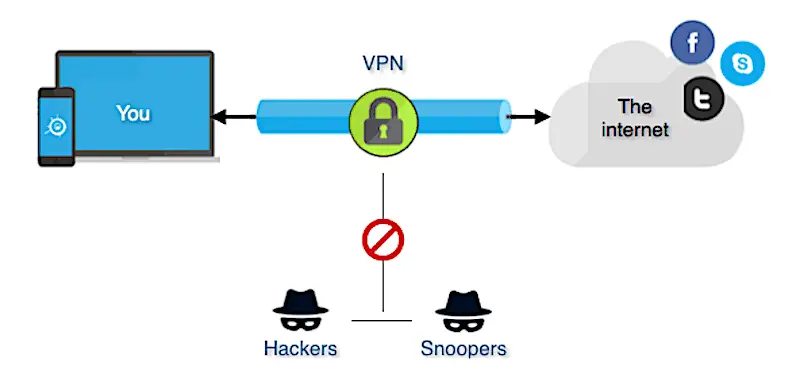
เครือข่ายส่วนตัวเสมือน (VPN) เป็นวิธีการขยายเครือข่ายส่วนตัวผ่านอินเทอร์เน็ตสาธารณะ ทำให้คุณสามารถส่งและรับข้อมูลได้เหมือนกับว่าคุณอยู่ในเครือข่ายท้องถิ่นเดียวกัน VPN จะถูกเข้ารหัสเกือบทุกครั้งโดยให้ระดับความปลอดภัยและความเป็นส่วนตัว
โดยทั่วไปบริษัทต่างๆ จะจัดหา VPN ให้กับพนักงานที่ทำงานระยะไกล เพื่อให้พวกเขาสามารถเข้าถึงไฟล์ ข้อมูล และเครื่องมือซอฟต์แวร์เดียวกันกับที่พวกเขาสามารถเข้าถึงได้ที่สำนักงานอย่างปลอดภัย อย่างไรก็ตาม VPN ไม่ได้จำกัดเฉพาะคนรวยและทรงพลังเท่านั้น – ผู้ให้บริการ VPN ในปัจจุบันพร้อมให้บริการสำหรับทุกคนและยังให้บริการฟรีอีกด้วย
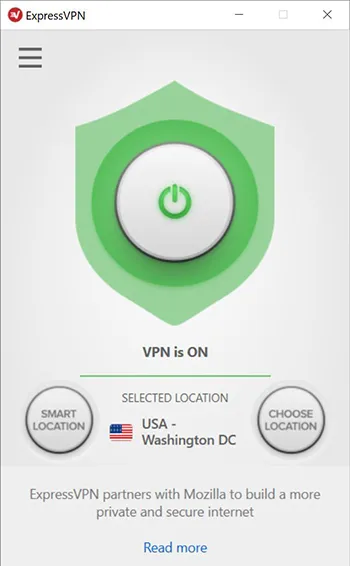
การติดตั้ง VPN เป็นความคิดที่ดีสำหรับทุกคนที่ใช้อินเทอร์เน็ต แต่เป็นงานที่สำคัญอย่างยิ่งหากคุณใช้อินเทอร์เน็ตเพื่อดาวน์โหลดซอฟต์แวร์ทอร์เรนต์ ภาพยนตร์ รายการทีวี หรือเพลง VPN ทำลายความสามารถของ ISP ของคุณในการเชื่อมต่อไฟล์ที่ถูกทอร์เรนต์กับคอมพิวเตอร์จริงของคุณ และไม่สามารถยื่นหนังสือแจ้ง DCMA หรือให้ความร่วมมือในการดำเนินคดีทางอาญาได้
VPN เป็นบริการที่บริษัทจัดหาให้ ไม่ใช่ซอฟต์แวร์ที่ทำงานเฉพาะบนคอมพิวเตอร์ของคุณ (แม้ว่า VPN หลายแห่งจะมีโปรแกรมไคลเอนต์ที่คุณใช้งานบนคอมพิวเตอร์ของคุณ หรือแม้แต่เราเตอร์จริง ๆ ก็ตาม ซึ่งทำให้สิ่งต่าง ๆ ซับซ้อนเล็กน้อย) มีบริษัท VPN หลายแห่งที่มีฟีเจอร์และราคาที่แตกต่างกัน เรามีรีวิวผู้ให้บริการ VPN ที่ดีที่สุด พร้อมด้วย VPN ที่ดีที่สุดเพื่อความปลอดภัย และแน่นอนว่าเป็นคำแนะนำในการติดตั้งไคลเอนต์ VPN ของคุณบน Windows 10
การจัดการรหัสผ่านเพื่อความสะดวกและความปลอดภัย
เราขอแนะนำ อย่างยิ่ง ให้คุณใช้เครื่องมือจัดการรหัสผ่าน เพื่อที่คุณจะได้ไม่ต้องจำรหัสผ่าน และไม่ถูกล่อลวงให้ใช้รหัสผ่านเดียวกันในหลายบัญชี หากคุณใช้รหัสผ่านเดียวกันในบัญชีต่างๆ หากบัญชีหนึ่งถูกแฮ็ก ก็อาจทำให้หลายบัญชีถูกแฮ็กได้
นอกจากนี้ ผู้จัดการรหัสผ่านทำให้การเข้าสู่ระบบบัญชีง่ายขึ้นจริงๆ เพราะผู้จัดการรหัสผ่านทำให้เป็นเรื่องง่าย ด้วยเครื่องมือจัดการรหัสผ่าน คุณไม่จำเป็นต้องรู้ด้วยซ้ำว่ารหัสผ่านของคุณคืออะไรหรือพิมพ์ด้วยตนเอง มันทำให้ชีวิตออนไลน์ง่ายขึ้นและปลอดภัยมาก และคุณไม่จำเป็นต้องพึ่งพาสมุดรหัสผ่านทางกายภาพที่ไม่ปลอดภัยอีกต่อไป
ตามที่ฉันได้พูดถึงในบทนำของบทความนี้ คุณมีรหัสผ่านมากมายในชีวิต สำหรับทุกสิ่งตั้งแต่การเงินส่วนบุคคลไปจนถึงการสมัครรับข้อมูลช่องภาพยนตร์ของบุตรหลาน

รหัสผ่านควรจะเพิ่มความปลอดภัย แต่มักจะจบลงด้วยการประนีประนอม เนื่องจากเป็นมนุษย์ เรามักจะใช้รหัสผ่านเดียวกันสำหรับทุกสิ่ง ซึ่งหมายความว่าเมื่อแฮ็กเกอร์ได้บุกรุกหนึ่งในนั้น พวกเขามักจะสามารถเข้าถึงบัญชีอื่น ๆ ของคุณได้ทั้งหมด (หรืออย่างน้อยก็หลายบัญชี)
ที่แย่กว่านั้นคือถ้าเราไม่ใช้รหัสผ่านเดียวกันสำหรับทุกสิ่ง พวกเราส่วนใหญ่เก็บกระดาษแผ่นหนึ่งไว้ในสำนักงานโดยจดรหัสผ่านทั้งหมดไว้ มีประโยชน์สำหรับเรา และแน่นอนว่าสะดวกกว่าสำหรับหัวขโมย/แฮ็กเกอร์ผู้โชคดีที่ตัดสินใจบุกรุกระบบคอมพิวเตอร์ของเรา
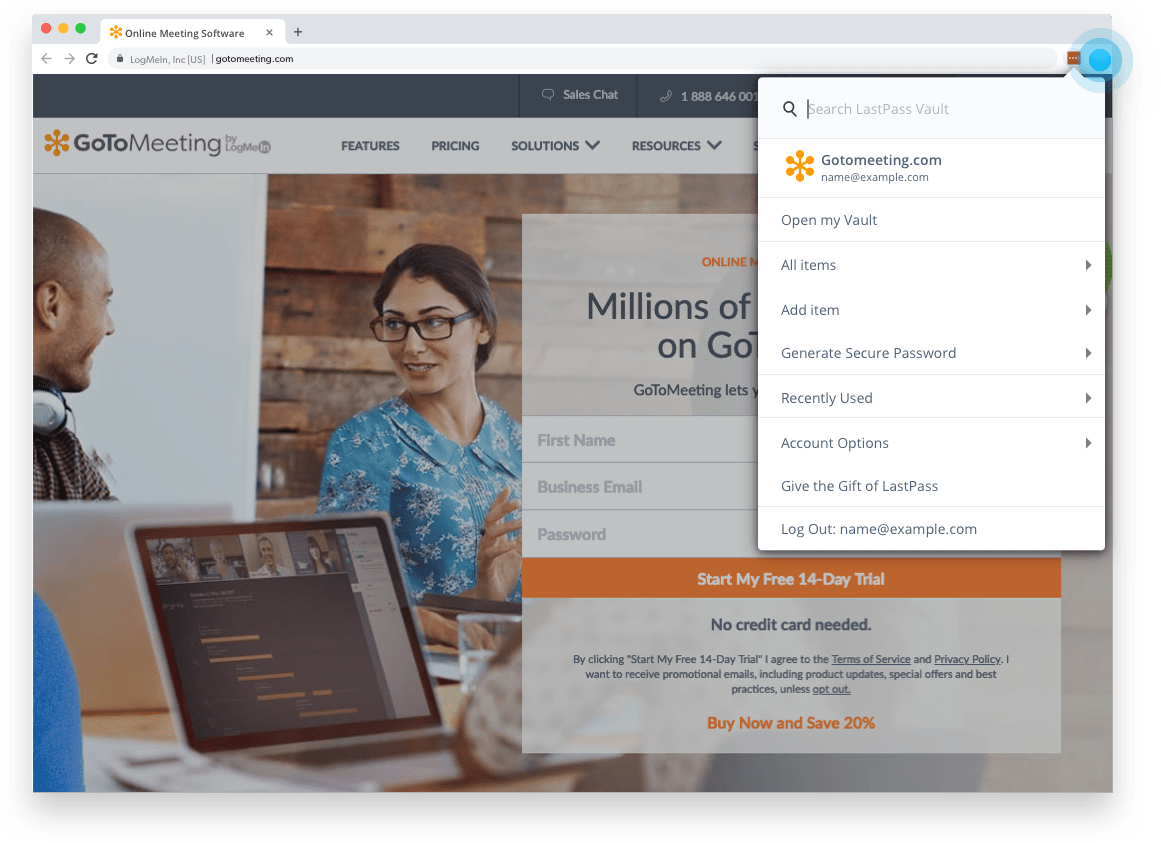
เครื่องมือจัดการรหัสผ่านคือโปรแกรมที่ทำงานบนคอมพิวเตอร์ของคุณ หรือเป็นบริการบนเว็บไซต์ ซึ่งคอยติดตามรหัสผ่านของคุณโดยไม่ต้องใช้ 'momsdiner1298' สำหรับทุกสิ่งหรือใส่ทุกสิ่งในชีวิตของคุณลงในบันทึก Post-It บน จอภาพของคุณ มีบริการที่ยอดเยี่ยมมากมาย เรามีภาพรวมเกี่ยวกับวิธีการทำงานของผู้จัดการรหัสผ่านพร้อมคำแนะนำสำหรับบางคน และบทความว่าทำไมคุณจึงควรใช้ผู้จัดการรหัสผ่านตั้งแต่แรก
มีเคล็ดลับด้านความปลอดภัยและความเป็นส่วนตัวอื่น ๆ ที่จะแบ่งปันกับชุมชนหรือไม่? คุณคิดว่าการปิดรหัสผ่านเข้าสู่ระบบบนคอมพิวเตอร์ของคุณมีความเสี่ยงเกินไปหรือไม่ เพราะเหตุใด ทำไมหรือทำไมไม่? โปรดแจ้งให้เราทราบว่าคุณคิดอย่างไรในความคิดเห็นด้านล่าง!
